
Cambiar los permisos para archivos, carpetas o discos en el Mac
Los ajustes de permisos determinan quién puede ver y modificar archivos en el ordenador. Puedes modificar los ajustes de permisos en la parte inferior de la ventana de información de un archivo, carpeta o disco en el Finder. Por ejemplo, puedes modificar los ajustes de permisos para una carpeta de forma que otros usuarios que inicien sesión en tu Mac o que se conecten a tu Mac para compartir archivos, puedan ver pero no modificar los archivos de dicha carpeta.
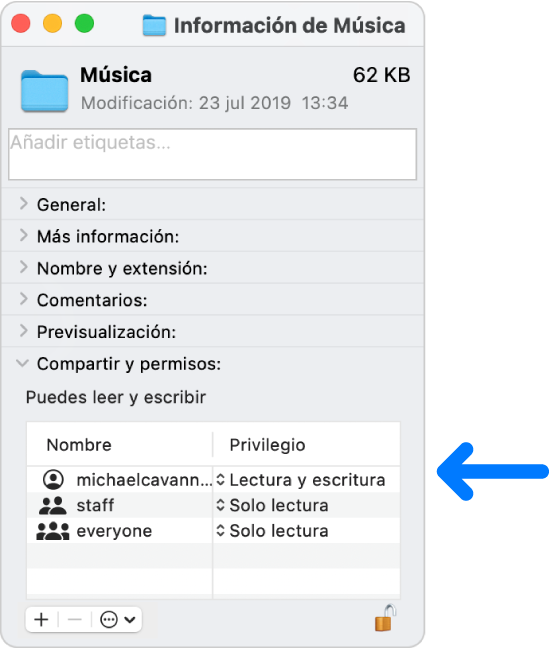
Asignar permisos a usuarios y grupos
En el Mac, Selecciona un disco, carpeta o archivo y, a continuación, selecciona Archivo > Obtener información.
Si no está visible la información de “Compartir y permisos”, haz clic en la flecha
 .
.Si el candado de la parte inferior derecha está cerrado
 , haz clic en él para desbloquear las opciones de “Obtener información” e introduce un nombre y contraseña de administrador.
, haz clic en él para desbloquear las opciones de “Obtener información” e introduce un nombre y contraseña de administrador.Haz clic sobre un usuario o grupo en la columna Nombre y, a continuación, selecciona un ajuste de privilegio en el menú desplegable.
Leer y escribir: Permite a los usuarios abrir el ítem y modificarlo.
Solo lectura: Permite a los usuarios abrir el ítem, pero no modificar su contenido.
Solo escribir (Buzón de Entrega): Convierte una carpeta en un buzón de entrega. Los usuarios pueden copiar ítems al buzón de entrega, pero no pueden abrirlo. Solo el propietario del buzón de entrega puede abrirlo.
Sin acceso: Bloquea totalmente el acceso al ítem.
Puedes deshacer los cambios de los ajustes de privilegios de administrador de un usuario o grupo en la sección “Compartir y permisos”, una vez abierta la ventana de Información. Antes de cerrar la ventana de Información, haz clic en el menú desplegable Acción ![]() y selecciona “Restaurar cambios”.
y selecciona “Restaurar cambios”.
Aplicar permisos a todos los ítems de una carpeta o disco
En el Mac, selecciona una carpeta o un disco y, a continuación, selecciona Archivo > Obtener información.
Si el candado de la parte inferior derecha está cerrado
 , haz clic en él para desbloquear las opciones de “Obtener información” e introduce un nombre y contraseña de administrador.
, haz clic en él para desbloquear las opciones de “Obtener información” e introduce un nombre y contraseña de administrador.Haz clic en el menú desplegable Acción
 y, a continuación, selecciona “Aplicar a los ítems incluidos”.
y, a continuación, selecciona “Aplicar a los ítems incluidos”.
Cambiar el propietario de un ítem
En el Mac, selecciona el ítem y, a continuación, selecciona Archivo > Obtener información.
Si el candado de la parte inferior derecha está cerrado
 , haz clic en él para desbloquear las opciones de “Obtener información” e introduce un nombre y contraseña de administrador.
, haz clic en él para desbloquear las opciones de “Obtener información” e introduce un nombre y contraseña de administrador.Si el nombre del nuevo propietario no figura en la columna Nombre de la sección “Compartir y permisos”, haz clic en el botón Añadir
 para añadir el nuevo propietario.
para añadir el nuevo propietario.Selecciona el nuevo propietario en la columna Nombre, haz clic en el menú desplegable Acción
 y, a continuación, selecciona “Convertir a __ en el propietario”.
y, a continuación, selecciona “Convertir a __ en el propietario”.
Puedes deshacer los cambios de propietario de un ítem en la sección “Compartir y permisos”, una vez abierta la ventana de Información. Antes de cerrar la ventana de Información, haz clic en el menú desplegable Acción ![]() y selecciona “Restaurar cambios”.
y selecciona “Restaurar cambios”.
Añadir o eliminar un usuario o grupo en la columna Nombre
En el Mac, selecciona un ítem y, a continuación, selecciona Archivo > Obtener información.
Si el candado de la parte inferior derecha está cerrado
 , haz clic en él para desbloquear las opciones de “Obtener información” e introduce un nombre y contraseña de administrador.
, haz clic en él para desbloquear las opciones de “Obtener información” e introduce un nombre y contraseña de administrador.En la sección “Compartir y permisos”, realiza cualquiera de las siguientes opciones:
Añadir un usuario o un grupo: Haz clic en el botón Añadir
 bajo la lista, selecciona un usuario o un grupo y haz clic en Seleccionar.
bajo la lista, selecciona un usuario o un grupo y haz clic en Seleccionar.Eliminar un usuario o un grupo: Selecciona un usuario o un grupo y haz clic en el botón Eliminar
 situado debajo de la lista.
situado debajo de la lista.
Puedes deshacer la adición o eliminación de un usuario o grupo en la sección “Compartir y permisos”, una vez abierta la ventana de Información. Antes de cerrar la ventana de Información, haz clic en el menú desplegable Acción ![]() y selecciona “Restaurar cambios”.
y selecciona “Restaurar cambios”.